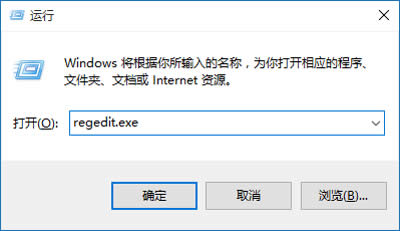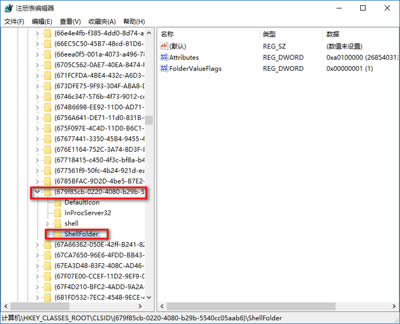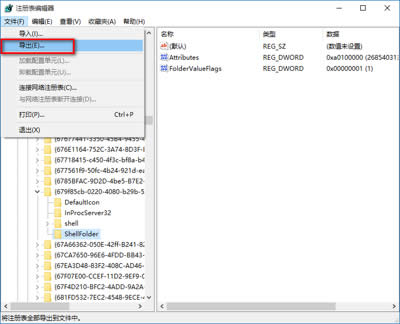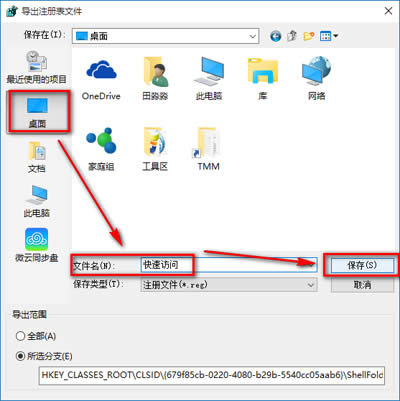win10系统关闭最近运用的文件的办法
发布时间:2020-04-04 文章来源:xp下载站 浏览:
|
Windows 10是美国微软公司研发的跨平台及设备应用的操作系统。是微软发布的最后一个独立Windows版本。Windows 10共有7个发行版本,分别面向不同用户和设备。截止至2018年3月7日,Windows 10正式版已更新至秋季创意者10.0.16299.309版本,预览版已更新至春季创意者10.0.17120版本 在使用win10系统的过程中,会发现Win10系统的一些功能常常容易导致我们的个人隐私泄漏。其中,很多Win10系统用户都会反映“快速访问”这个功能,看似可以让我们最快查看历史浏览记录,但是由于没有设置查看权限,很容易被他人看到,那么,怎么Win10系统关闭“快速访问”功能呢?一起来看看今天的教程吧! 注册表路径:HKEY_CLASSES_ROOT\CLSID\{679f85cb-0220-4080-b29b-5540cc05aab6}\ShellFolder 1、快捷键win+R打开运行,输入:regedit.exe,点击确定或者按键盘上的回车(Enter)键;;
win10系统关闭最近使用的文件的方法 2、在打开的注册表编辑器窗口,展开:HKEY_CLASSES_ROOT;找到并展开:CLSID;在CLSID的展开项中找到:{679f85cb-0220-4080-b29b-5540cc05aab6}并在{679f85cb-0220-4080-b29b-5540cc05aab6}的展开项中左键单击:ShellFolder;
win10系统关闭最近使用的文件的方法 3、下面我们就可以修改{679f85cb-0220-4080-b29b-5540cc05aab6}\ShellFolder的注册表键值,但在修改之前,备份一下注册表是必须的。 备份注册表的方法是: 1、点击注册表编辑器窗口左上角的“文件”,在下拉菜单中点击:导出;
win10系统关闭最近使用的文件的方法 2、在打开的导出注册表文件窗口,检查注册表路径是否正确(最下面的所选分支),再点击:桌面,在文件名(N)栏输入:快速访问,点击:保存;
win10系统关闭最近使用的文件的方法 新技术融合:在易用性、安全性等方面进行了深入的改进与优化。针对云服务、智能移动设备、自然人机交互等新技术进行融合。Windows 10所新增的Windows Hello功能将带来一系列对于生物识别技术的支持。除了常见的指纹扫描之外,系统还能通过面部或虹膜扫描来让你进行登入。当然,你需要使用新的3D红外摄像头来获取到这些新功能。 |